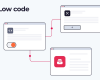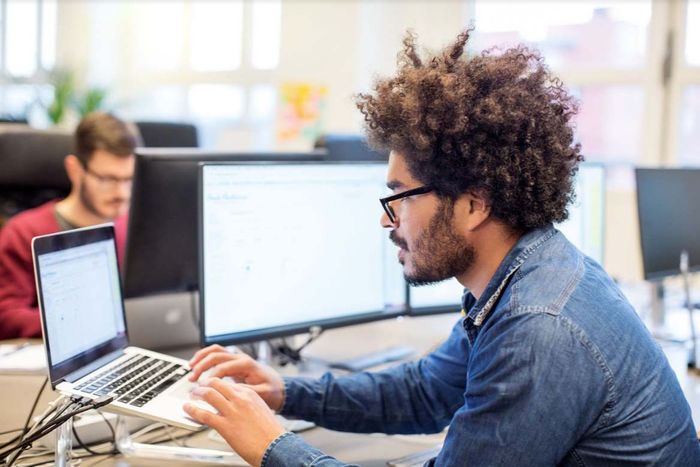
При создании контента в Документах Google вы можете добавить видеоролик. Видео - это отличный инструмент для наглядного представления материала на вашей странице. Понимание различных способов добавления видео в документы поможет вам создать увлекательный мультимедийный контент для вашей аудитории.
В этой статье мы объясним, почему полезно знать, как вставить видео в Google Docs, и приведем пошаговый список трех различных методов.
Почему полезно знать, как вставить видео в Google Документы?
Полезно иметь представление о том, как вставить видео в Google Docs, поскольку видео - это отличный способ улучшить ваш контент. Видео также может быть более занимательным и может помочь объяснить концепции визуальным учащимся. Например, если вы работаете над запуском нового продукта, вы можете вставить видео в Google Документы, чтобы показать зрителям, как они могут использовать ваш продукт.
Как вставить видео в Документы Google с помощью гиперссылки
Выполните следующие шаги при вставке видео в Документы Google с помощью гиперссылки:
1. Открыть Google Docs
Перейдите в Google Docs, набрав веб-сайт в строке поиска вашего интернет-браузера. Если вы используете мобильное устройство, вы можете ввести его в интернет-браузере или загрузить приложение Google Docs. Открыв Google Docs, войдите в свой аккаунт, введя имя пользователя и пароль. Чтобы создать новый аккаунт, нажмите Создать учетную запись и заполнить форму регистрации.
2. Введите текст для гиперссылки
В новом документе Google Doc введите слово или фразу, которую вы хотите использовать в качестве якорного текста для гиперссылки. Например, вы можете ввести, Нажмите для просмотра видео Это участок текста, на который зрители могут нажать, чтобы получить доступ к вашему видео, и он отображается синим, подчеркнутым текстом после того, как вы разместите на нем ссылку.
3. Выберите текст
После ввода слова или фразы с гиперссылкой выберите его, выделив с помощью компьютерной мыши или перетащив пальцем на мобильном устройстве. На верхней панели инструментов выберите Вставьте вариант действия. Когда появится выпадающее меню, нажмите Ссылка, рядом со значком скрепки, чтобы соединить ваш текст с веб-адресом видео. Введите ссылку на веб-сайт для вашего видео в поле Ссылка поле и нажмите Применить. Теперь, когда кто-то нажимает на ваш текст с гиперссылкой, открывается новая страница, на которой можно перейти к видео, на которое вы поставили гиперссылку.
Эта система также дает вам возможность предварительного просмотра видео, поскольку в Google Docs есть функция предварительного просмотра ссылок. При наведении курсора на ссылку появляется смарт-чип. Если вы выбрали Открыть предварительный просмотр опция, видео воспроизводится в правом нижнем углу экрана и предоставляет вам элементы управления для просмотра видео.
Как вставить видео в Документы Google путем вставки рисунка Google
Вот несколько шагов, как вставить видео в Google Docs путем встраивания рисунка Google:
1. Создать слайд-шоу Google
Чтобы вставить рисунок Google с видео, сначала откройте слайд-шоу Google, открыв Диск Google. Щелкните меню гамбургер в левом верхнем углу страницы Документов Google. Затем выберите Слайды желтый значок и нажмите кнопку + слайд вверху, чтобы создать новую пустую презентацию.
2. Вставить видео
В пустой презентации Google Slides вставьте видео на слайд. Вы можете сделать это, выбрав Вставить опция действия в верхней панели инструментов. В раскрывающемся меню нажмите на Видео. Чтобы перейти к видео, введите URL-адрес, если это онлайн-видео, в поле Видео По URL или нажмите кнопку Google Диск чтобы найти его на диске Google Drive. Как только вы найдете видео, нажмите Выберите чтобы поместить его на слайд.
3. Настройте время начала и окончания
После вставки видео на слайд Google настройте время воспроизведения видео, чтобы воспроизвести определенную часть видео. Для этого перейдите в нижнюю часть страницы Параметры форматирования меню и введите время начала и окончания работы. Скопируйте видео, чтобы вставить его в документы Google.
4. Откройте Google Docs
Далее откройте Google Docs на вашем устройстве. Найдите документ, в который вы хотите добавить видео. Если вы создаете новый документ, нажмите кнопку + опция в верхней части.
5. Вставить рисунок
В Google Документах перейдите на верхнюю панель инструментов и выберите Вставить. Выберите Рисование опцию в выпадающем меню и нажмите Новый. Это позволит вам открыть чистый холст Google Drawing.
6. Вставить видео в холст рисунка
Добавьте скопированное видео из Google Слайд на холст Google Рисунка, выбрав кнопку Вставить опция в разделе Действия панель инструментов в верхней части экрана. Вы также можете воспользоваться сочетанием клавиш Вставить , нажав кнопку Crtl и V на компьютере с ОС Windows, или Команда и V на компьютере Mac. Перемещать и корректировать видео, чтобы отформатировать его так, как вам нужно. Затем нажмите Сохранить & закрыть.
Это позволяет вставлять встроенное видео в Документы Google. Чтобы воспроизвести видео, дважды щелкните на нем, чтобы перейти в окно рисования. Затем дважды щелкните на видео еще раз, чтобы воспроизвести его.
Как вставить видео с помощью надстройки
Ниже описаны шаги, которые вы можете использовать для вставки видео с помощью дополнения Google Docs:
1. Установите дополнение DocuTube Viewer
DocuTube Viewer - это надстройка, которую можно найти для загрузки и воспроизведения видео непосредственно в Документах Google. Это позволяет оставаться на той же странице, вместо того чтобы открывать новую вкладку и смотреть видео там. Вы можете загрузить это дополнение из Google Workspace Marketplace, выбрав его и нажав кнопку Установите.
2. Добавьте свою гиперссылку непосредственно в документ
После использования DocuTube Viewer вы можете добавить гиперссылку в свой документ. Для этого найдите нужное видео и скопируйте его ссылку. Затем добавьте его на лист с помощью кнопки Вставить функция внутри программы или с помощью панели инструментов в верхней части страницы. Вы можете добавить столько видео гиперссылок, сколько вам нужно для документа, который у вас есть.
3. Найдите средство просмотра DocuTube в Расширения меню
После ввода каждой гиперссылки найдите кнопку Расширения меню в Документах Google. Затем выберите DocuTube Viewer из предложенных вариантов, если у вас установлено несколько расширений. Это позволит вам использовать меню расширения для работы с видео и выполнять дополнительные функции, к которым у вас не было доступа раньше.
4. Выберите Смотреть во всплывающем меню
Используя меню из DocuTube Viewer, выберите Смотреть. Смотреть позволяет получить доступ к видеороликам непосредственно из документа. Также откроется боковая панель, где можно выбрать нужные видео и выбрать загрузку некоторых или всех из них.
5. Нажмите Загрузить видео
В боковой панели есть возможность Загрузить видео. При выборе этой опции Google Docs и DocuTube Viewer работают вместе, загружая видео прямо на страницу. После завершения этой операции вы можете выбрать, какие видеоролики будут воспроизводиться.
6. Нажмите Воспроизводить на нужных вам видео
Кнопка Воспроизвести кнопка появляется на каждом видео в левом нижнем углу. Нажатие на эту кнопку запускает видео. После загрузки всех видео проверьте правильность их работы, нажав на кнопку воспроизведения и дав им завершить работу. Это поможет вам избежать битых ссылок на видео и неполных видео в документе.
Советы по успешной вставке видео в Документы Google
Используйте эти советы для успешного добавления видео в документ Google Docs:
-
Поделиться правами редактирования. При встраивании видео с помощью метода Google Drawing обязательно поделитесь документом и предоставьте зрителям права редактирования, чтобы они могли открыть окно рисунка для просмотра видео.
-
Применить надстройку утилиты. Рассмотрите возможность использования надстройки утилиты, позволяющей зрителям воспроизводить ваше видео во всплывающем окне после щелчка на нем.
-
Перетащите рамку видео для изменения размера. После вставки видео с помощью метода Google Drawing можно перетащить углы видеоизображения, чтобы сделать его больше в документе.
- indeed.com
Поделиться